Zapomnij o profilu sieci Wi-Fi w systemie Windows 10
Prawie każdy komputer lub urządzenie z systemem Windows ma obecnie funkcję łączności bezprzewodowej (Wi-Fi). W systemie Windows, gdy łączysz się z siecią Wi-Fi, profil jest tworzony i zapisywany na komputerze. Jeśli połączyłeś się z kilkoma sieciami bezprzewodowymi, Windows 10 zachowa ich parametry. Te znane sieci mogą mieć zapamiętane hasła. Ale jeśli już nigdy nie będziesz łączyć się z konkretną siecią Wi-Fi, możesz usunąć jej profil sieci bezprzewodowej. To sprawia, że Windows 10 zapomina o zapisanych ustawieniach sieci Wi-Fi.
Możesz mieć wiele różnych powodów, aby zapomnij o sieci Wi-Fi w systemie Windows 10. Odpowiednia sieć może nie być już dostępna. Może to być jakaś publiczna sieć z kawiarni lub publicznego hotspotu, albo po prostu chcesz zachować swoją prywatność. Opcje interfejsu użytkownika, które to umożliwiają, uległy zmianie w systemie Windows 10, więc użytkownicy, którzy dokonali aktualizacji z systemu Windows 7 lub Windows 8, mogą być zdezorientowani. Oto jak można to zrobić.
- Otwórz aplikację Ustawienia. Widzieć wszystkie możliwe sposoby otwierania aplikacji Ustawienia w systemie Windows 10.
- Otwarta kategoria sieci i Internetu:

- Zostanie otwarty bezpośrednio na stronie Wi-Fi. Znajdziesz tam link „Zarządzaj ustawieniami Wi-Fi” po prawej stronie, bezpośrednio pod listą dostępnych sieci bezprzewodowych:
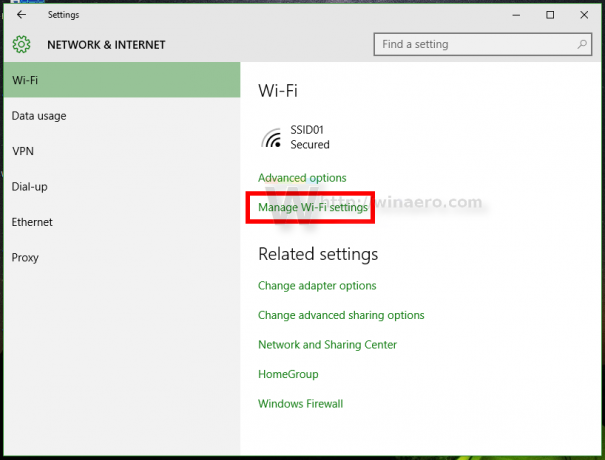 Kliknij to.
Kliknij to. - Przewiń w dół, aż zobaczysz „Zarządzaj znanymi sieciami”:

- Tam znajdź sieć, którą chcesz usunąć z listy. Wybierz go i kliknij przycisk „Zapomnij”.
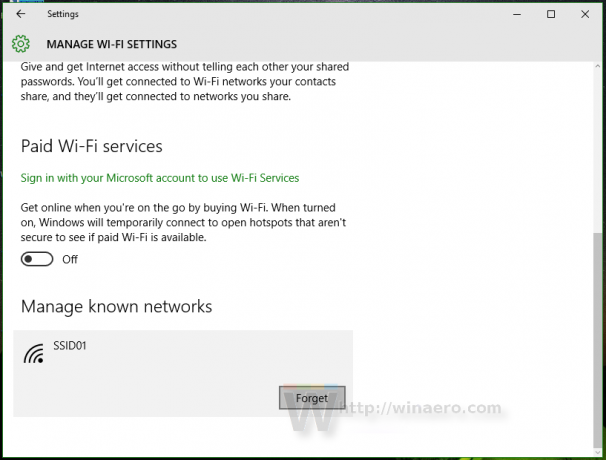
Dzięki aplikacji Ustawienia ta operacja jest teraz wykonywana inaczej w systemie Windows 10. W systemie Windows 7 miałeś do tego folder Zarządzaj sieciami bezprzewodowymi.
